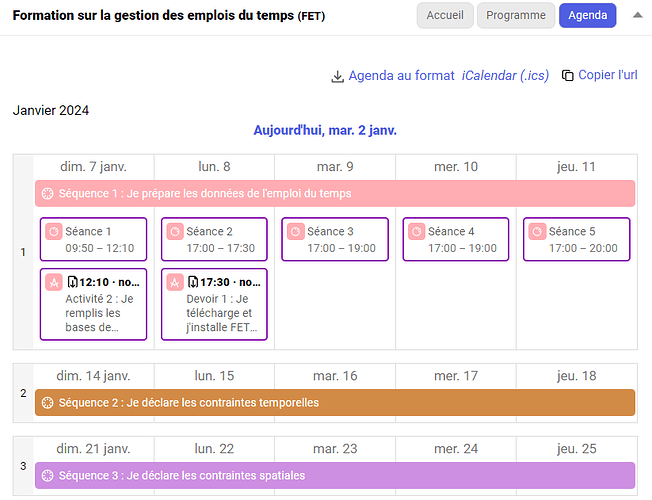Bonsoir,
Si vous le permettez, j’ai besoin de s’avoir si l’agenda peut commencer par un dimanche ?
et comment insérer un scorm généré avec opale dans parcours
s’il y a des suggestions sur la formation ci attachée.
FET_gen_webApp.zip (328,0 Ko)
Bienveillamment.
Bonjour,
Pour le jour du début de semaine
- Aujourd’hui ce n’est pas aisément modifiable, mais si cela est important pour vous, il est possible de le changer après la génération en apportant une toute petite modification dans un des fichiers javascript résultant de la génération (je vous donnerai la modification à faire si vous le souhaitez).
- Une solution simple et générique serait d’utiliser la configuration par défaut du navigateur de l’utilisateur (dans lequel le parcours est consulté), mais cela ne fonctionne pas encore dans Firefox et si votre contenu est en français, je ne sais pas si les variantes par pays sont réellement prises en compte. (si vous connaissez les « dev-tools » des navigateurs chromium, tapez
new Intl.Locale(navigator.language).weekInfo.firstDaydans la console : 1 = lundi, 7=dimanche.)
Insérer un module Scorm Opale dans votre parcours
- Dans votre atelier « Opale », générez le support Web SCORM mono-sco, puis allez dans Packaging SCORM 2004, puis téléchargez le fichier
zip
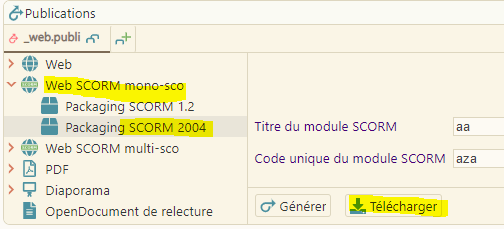
- Renommez le fichier téléchargé de
.zipen.scorm - Glissez ce fichier
.scormdans l’explorateur de l’atelier « Parcours » pour créer l’item Scorm. - Dans votre session, pour faire un lien à partir du texte, sélectionnez
Res. locale > Lien dans le lecteurpuis dans le champRessourcepointez votre item.scormimporté précédemment.
Note : à la place des étapes 2. et 3., vous pouvez aussi créer votre item .scorm dans l’atelier parcours, et importer le fichier .zip directement.
Suggestion pour votre formation
Cela me semble très bien ! Si vous souhaitez condenser un peu le programme (qui pourrait devenir très long avec les séquences et phases suivantes), vous pouvez paramétrer les séances dans une page dédiée.
1 « J'aime »
L’agenda de votre formation est en effet nettement plus sympathique en commençant la semaine le dimanche !
Si vous souhaitez modifier manuellement cela, une fois téléchargé le résultat de la génération, éditez le fichier lib-md/calendar.js. A la ligne 382, il y a :
let firstDayOfWeek = 1;
Remplacez 1 par 7 et enregistrez votre modification, c’est tout.
let firstDayOfWeek = 7;
1 « J'aime »
Merci infiniment pour tous ces éclaircissements